Shopify ofrece a todos los comerciantes un proceso de pago predefinido, que funciona de forma rápida y segura sin ningún esfuerzo adicional por tu parte. Pero es posible que quieras modificarlo para que el proceso de pago se adapte mejor al diseño de tu tienda, eliminar fricciones, añadir ofertas especiales, etc.
Todas las plataformas de comercio electrónico incorporan campos de pago personalizados: por ejemplo, añadir una nota o un mensaje de regalo al pedido está disponible en cualquiera de las principales soluciones(WooCommerce, Squarespace, Eqwid y otras), pero Shopify es probablemente la más flexible en cuanto a cómo puedes modificar el pago sin necesidad de desarrollo personalizado.
En este post, vamos a discutir qué personalizaciones del checkout de Shopify son factibles y cómo implementarlas.
¿Qué tan personalizable es un pago en Shopify?
La mayoría de las páginas de pago que ves en las tiendas de Shopify son prácticamente iguales. La página se divide en dos partes: la izquierda es para que el cliente complete la información de envío y pago, y la derecha muestra el resumen del pedido.
Nopuedes cambiar esta estructura y lógica de pago. Lo que puedes hacer gira en torno a cambiar la apariencia de la página y añadir campos adicionales. Pero incluso los cambios cosméticos más pequeños pueden afectar en gran medida la experiencia de pago y aumentar tus conversiones.
Y si quieres cambiar la estructura del checkout?
❗ Actualmente, solo los comerciantes de Shopify Plus tienen la posibilidad de impactar la lógica del checkout editando la plantilla checkout.liquid. Sin embargo, puede ser demasiado arriesgado, y Shopify mismo no está contento con ello. Editar el código del checkout presenta los siguientes riesgos:
- Podría romper algo en el sitio web y no permitir a los clientes completar los pedidos en absoluto.
- Puede ser complicado y laborioso integrar código de terceros.
- Cuando se añade, JavaScript de terceros puede acceder a datos sensibles, lo que puede dar lugar a problemas de seguridad.
Para hacer frente a esto, Shopify está creando una arquitectura de extensión de pago para permitir a los desarrolladores crear aplicaciones de personalización de pago. Usted puede ajustar un montón de cosas que ya utilizan diversas aplicaciones de Shopify, pero usted puede esperar mucho más oportunidades de personalización con la aparición de extensiones de pago. Sobre la base de los componentes de la interfaz de usuario y la API de marca proporcionada por Shopify, estas extensiones permitirán aumentar las partes existentes de la caja, la sustitución de algunos elementos, y la adición de nuevas funcionalidades.
En el Shopify Editions Winter 2023, Shopify anunció la posibilidad del checkout de una página.
Tipos de personalizaciones de checkout en Shopify
Dicho esto, vamos a cubrir 2 tipos principales de personalizaciones de checkout disponibles para ti: el primero son cambios en el tema que puedes implementar fácilmente tú mismo, y el segundo son características adicionales incorporadas con la ayuda de las aplicaciones de Shopify.
1. Personalizaciones visuales súper fáciles de tu pago en Shopify
Por ahora, veamos lo que puedes hacer en el editor de tu tema sin ayuda adicional. Cuando hagas clic en Personalizar junto a tu tema actual, elige Pago en el menú superior y ve a la sección Pago en Configuración del tema a la izquierda.
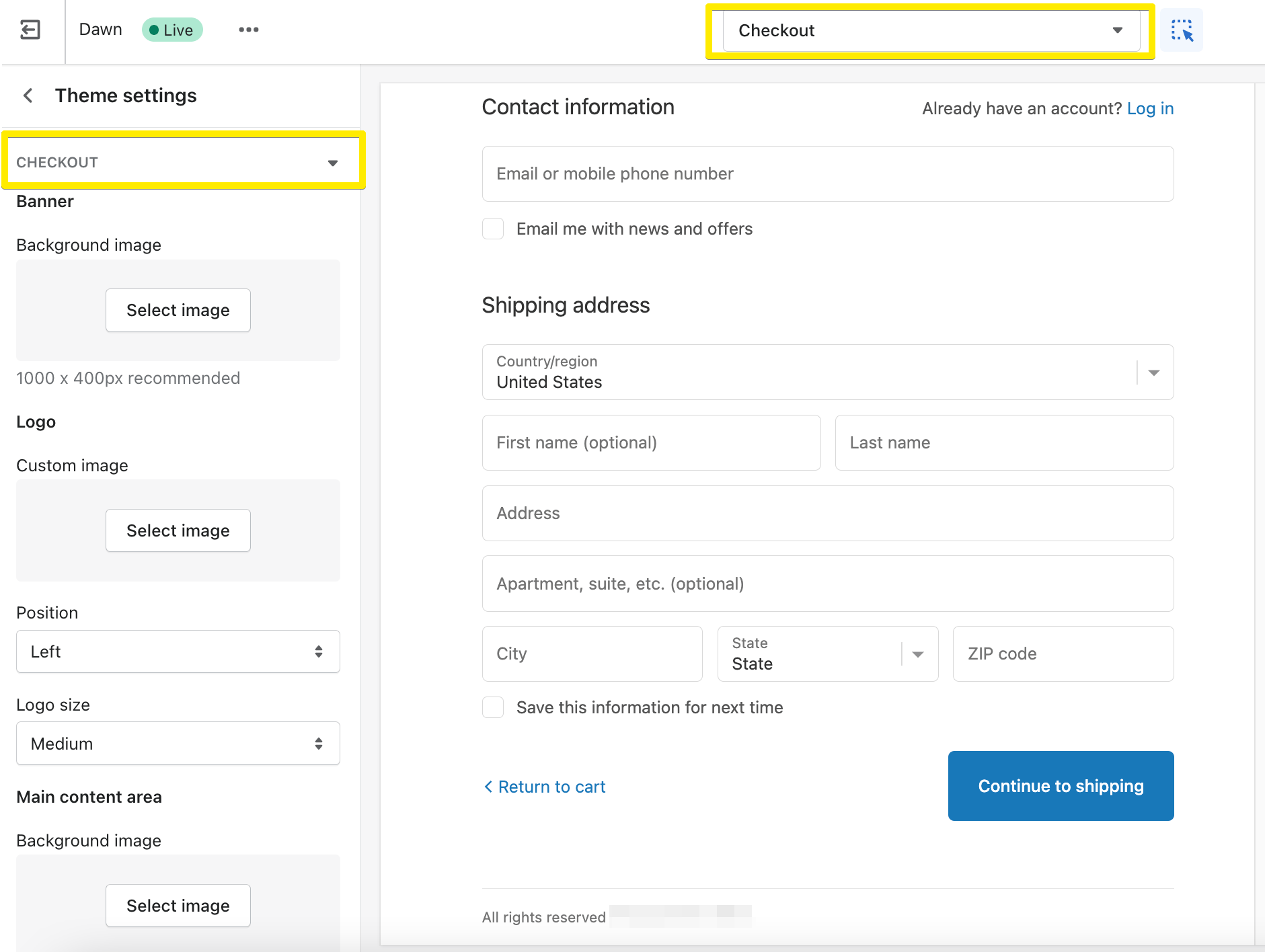
Aquí, usted puede hacer un montón de sencillas personalizaciones de pago:
- Añade tu logo a la página de pago. Tu logo debería seguir al cliente de una página a otra, creando una imagen de marca consistente. No dejes que tu página de pago muestre sólo el nombre detu tienda,en su lugar , muestraun logo.
- Modifica los colores de las secciones de la página, texto, enlaces y botones . En lugar de dejar los colores por defecto, puedes establecer lo que mejor se adapte a los elementos de tu marca. También puedes establecer una imagen de fondo para el contenido de la página principal y el resumen del pedido, pero no es una práctica recomendada-la información en estas áreas debe ser claramente visible.
Shopify también te proporciona varias fuentes. Si encuentras una adecuada, elígela para personalizar el aspecto de la caja.
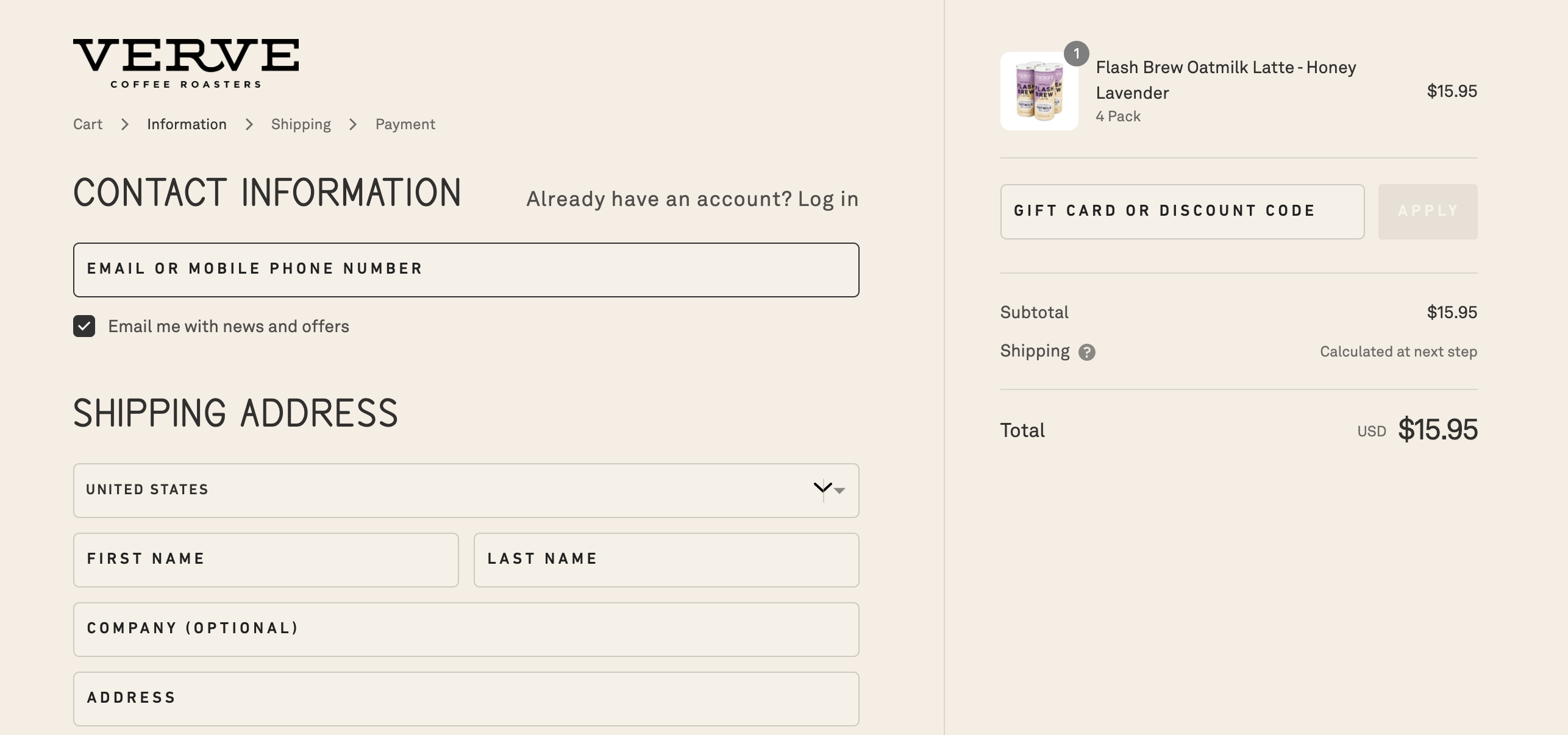
- Añade un banner de marca o una imagen relevante como cabecera . Por muy pequeño que sea un elemento como una cabecera de imagen, puede cambiar por completo el aspecto de tu página de pago.
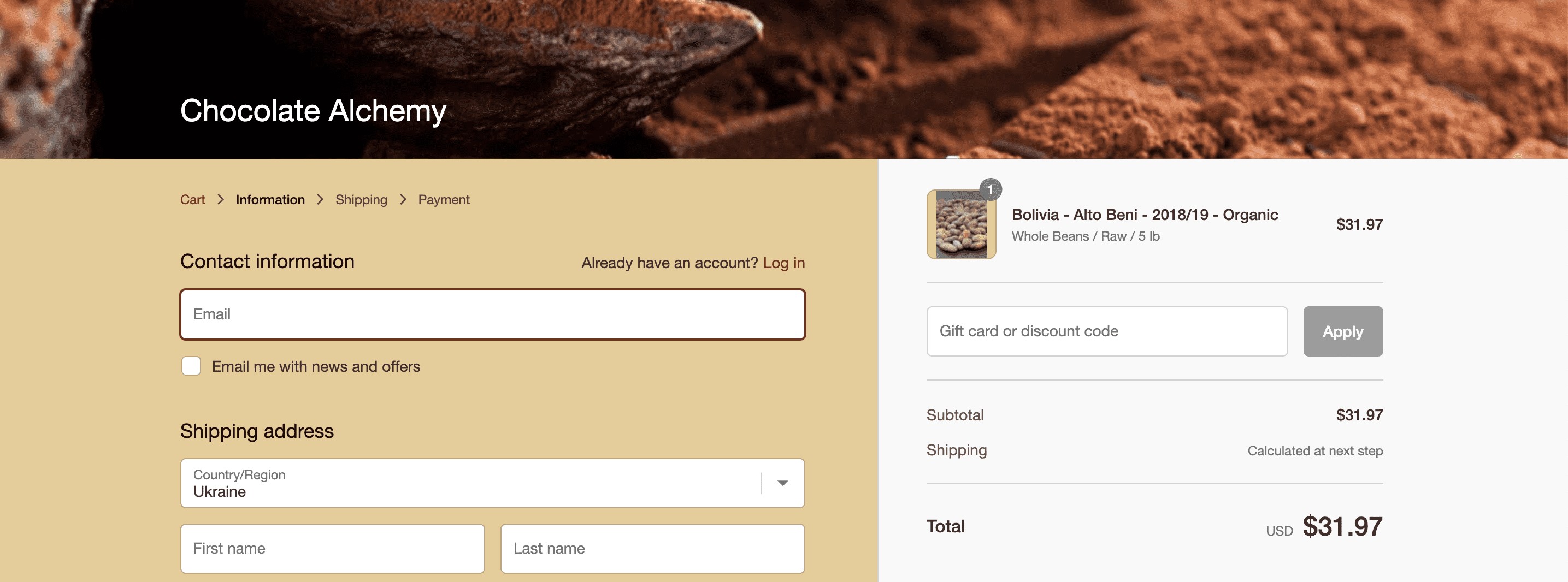
También puedes modificar algunos campos desde tu admin de Shopify en la sección de Checkout y cuentas:
- Editar suscripciones de marketing. Puedes añadir suscripciones por correo electrónico y SMS y cambiar la opción predeterminada "Envíame un correo electrónico con noticias y ofertas" por otra. Para hacer esto último, haz clic en las etiquetas de la casilla Personalizar e introduce tus frases en los campos correspondientes.

Sin embargo, si quieres resaltar estos campos creando un diseño especial para ellos o controlar dónde se muestran, la configuración predeterminada no es suficiente. Las aplicaciones de Shopify o la codificación personalizada te ayudarán a personalizar los cuadros de registro.
- Enla configuración de tu administrador, puedes determinar cómo los visitantes pueden hacer pedidos: permitir pagos de invitados, establecer Multipass, etc. Además, puedes ajustar qué campos de contenido se muestran como obligatorios y cuáles son opcionales: por ejemplo, puedes incluir o excluir la línea 2 de dirección.
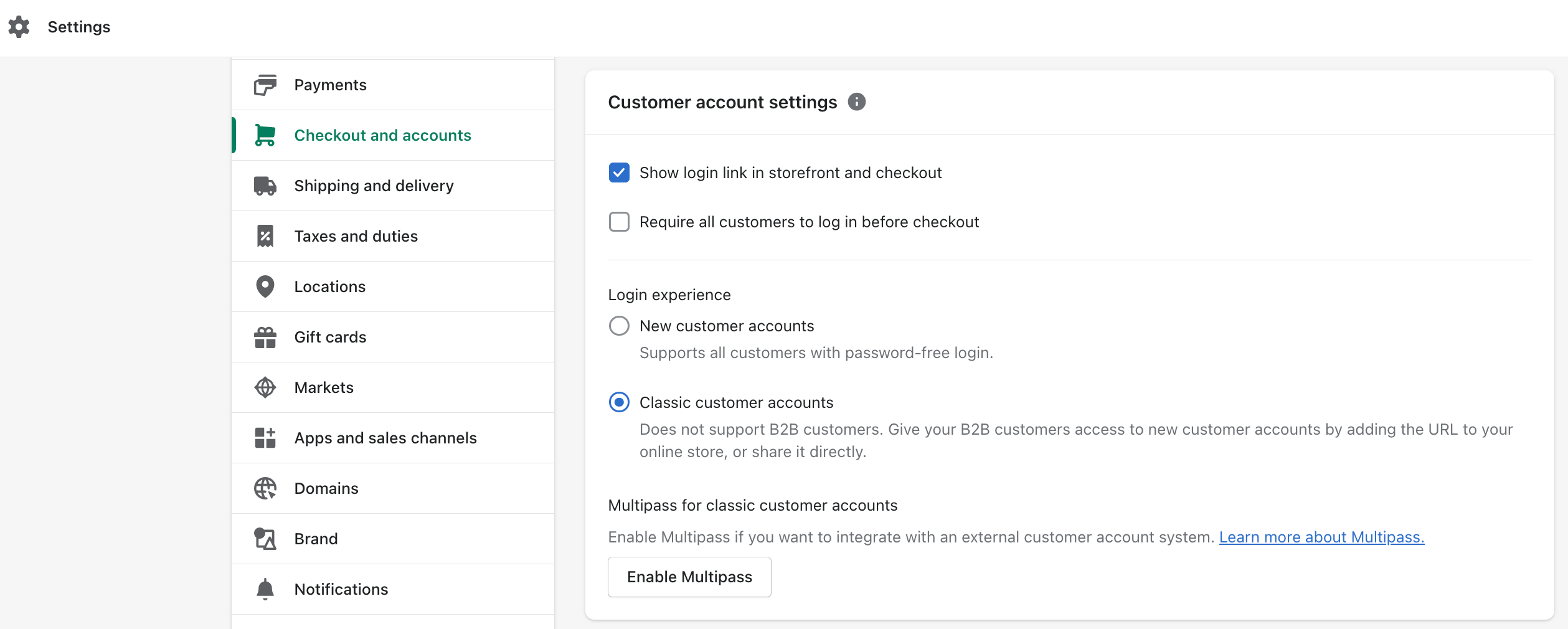
- Si tiene sentido para su negocio, puede permitir que los clientes expresen su agradecimiento mediante la habilitación de propinas en la caja.
2. Personalización de la caja de Shopify a través de aplicaciones u otras herramientas
Varias aplicaciones pueden ayudarte a hacer que tu proceso de pago sea perfecto y genere conversiones. Aquí hay algunos ejemplos de lo que puedes hacer:
- Sustituir las migas de pan por defecto por la barra de progreso. La navegación de migas de pan creada automáticamente para el checkout es demasiado pequeña para llamar la atención. Si quieres que tus clientes entiendan claramente cuántos pasos se necesitan para completar el pedido, puedes añadir una barra de progreso.
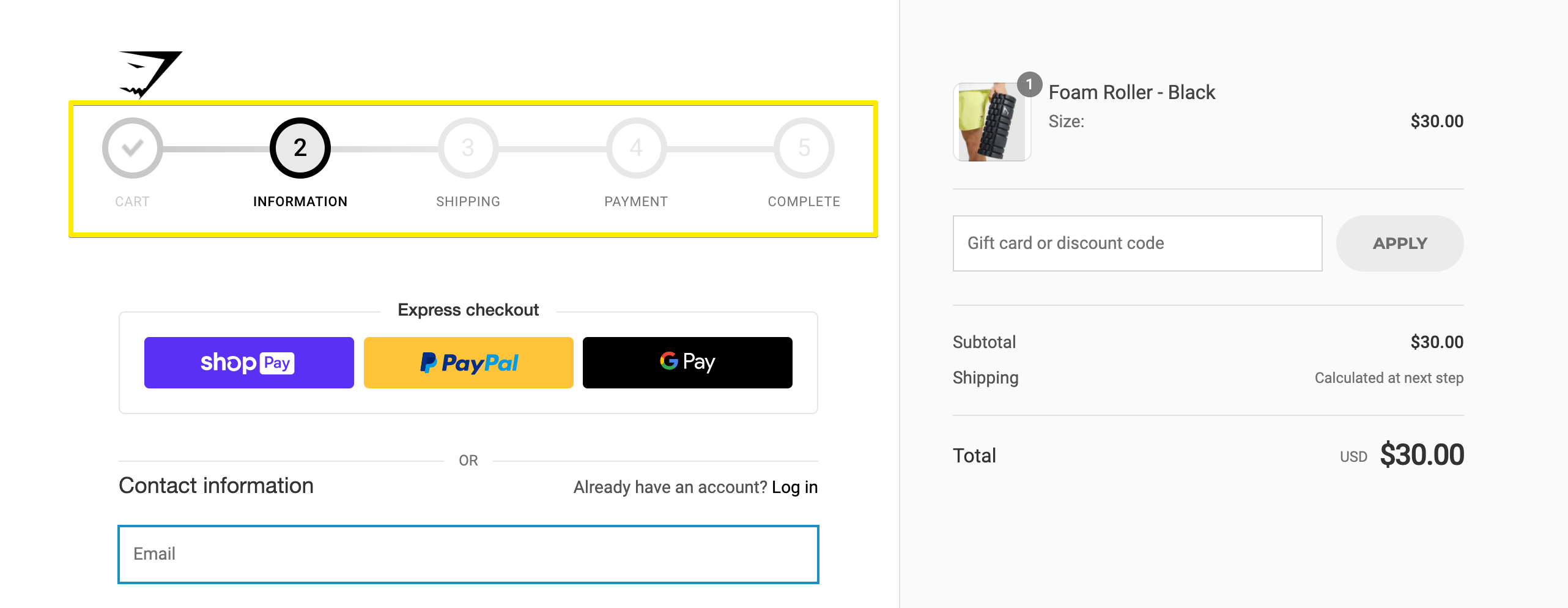
- Muestraun umbral de envío gratuito. Tiene sentido que se repita un umbral de envío gratuito en diferentes etapas del proceso de compra: puedes añadirlo en la cabecera de tu tienda, resaltarlo en la página del carrito y en el cajón del carrito, y también añadirlo en el proceso de pago (solo cuando aún no se cumpla la condición para el envío gratuito).
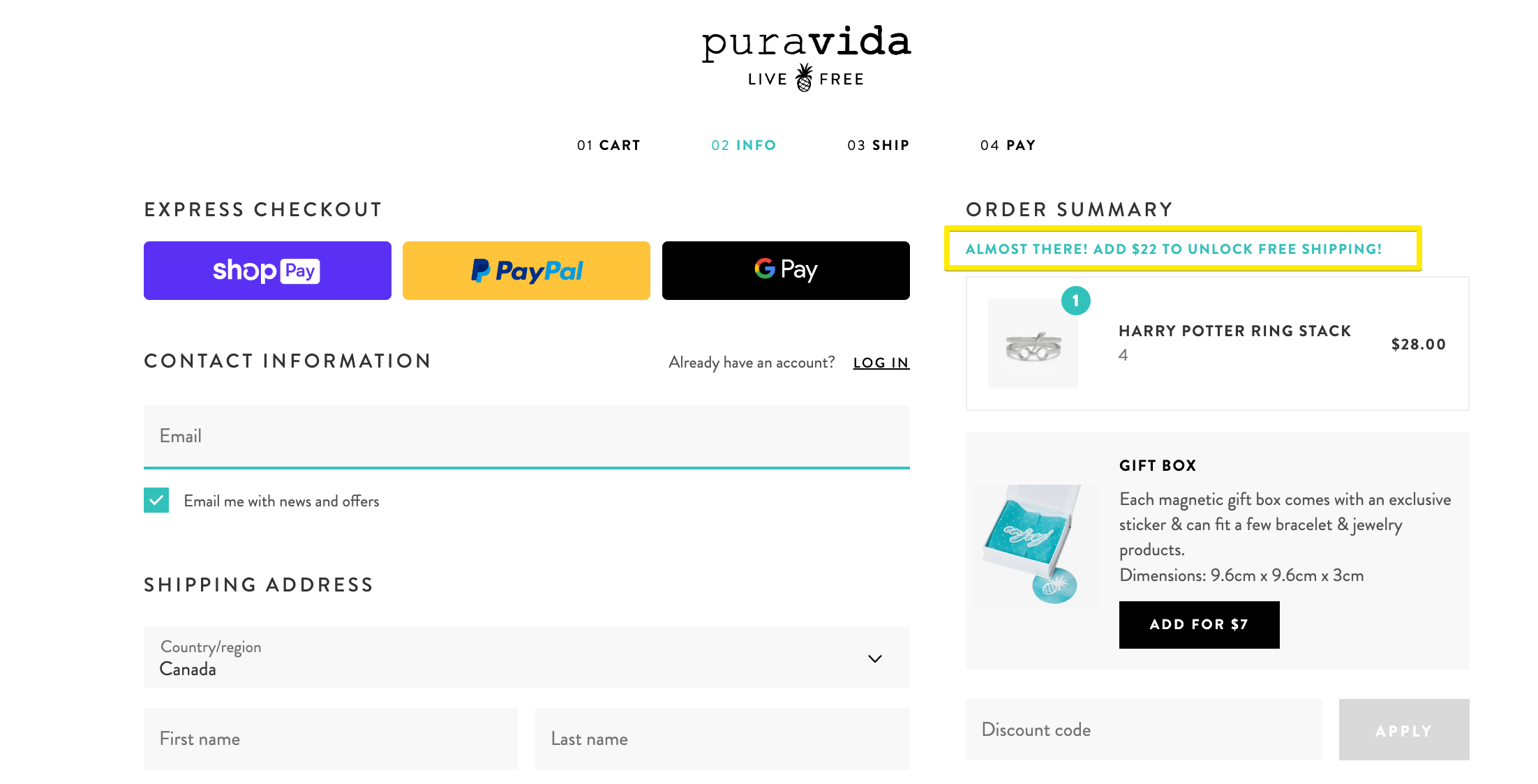
- Añade un regalo con la compra. Si utilizas una aplicación como Gift Box que te permite regalar productos, mostrará automáticamente el regalo en el resumen del pedido cuando se cumplan las condiciones que hayas especificado (umbral de gasto, por ejemplo).
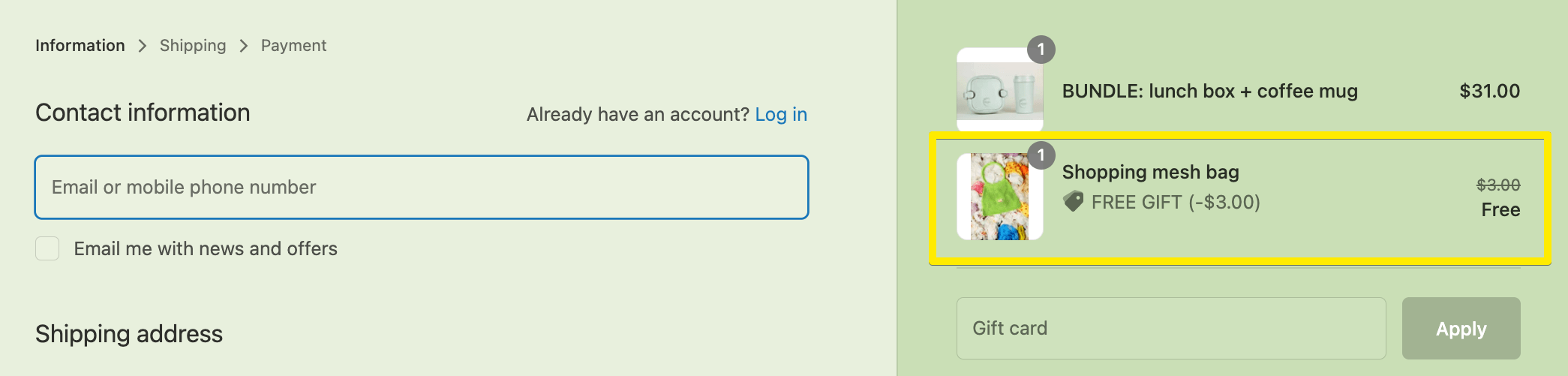
- Las técnicas de upselling pueden funcionar bien en diferentes etapas del embudo, incluyendo el checkout. Puedes añadir ofertas post-compra en la página de agradecimiento con la ayuda de Candy Rack. Si quieres explorar diferentes formas y soluciones para hacer upselling en o después del checkout, lee nuestra selección de las mejores apps de upselling para Shopify.
- Añade un temporizador de pago. La urgencia es una gran motivación para que los clientes completen sus compras. Muéstrales que tus productos tienen una gran demanda con la ayuda de un temporizador de cuenta atrás.
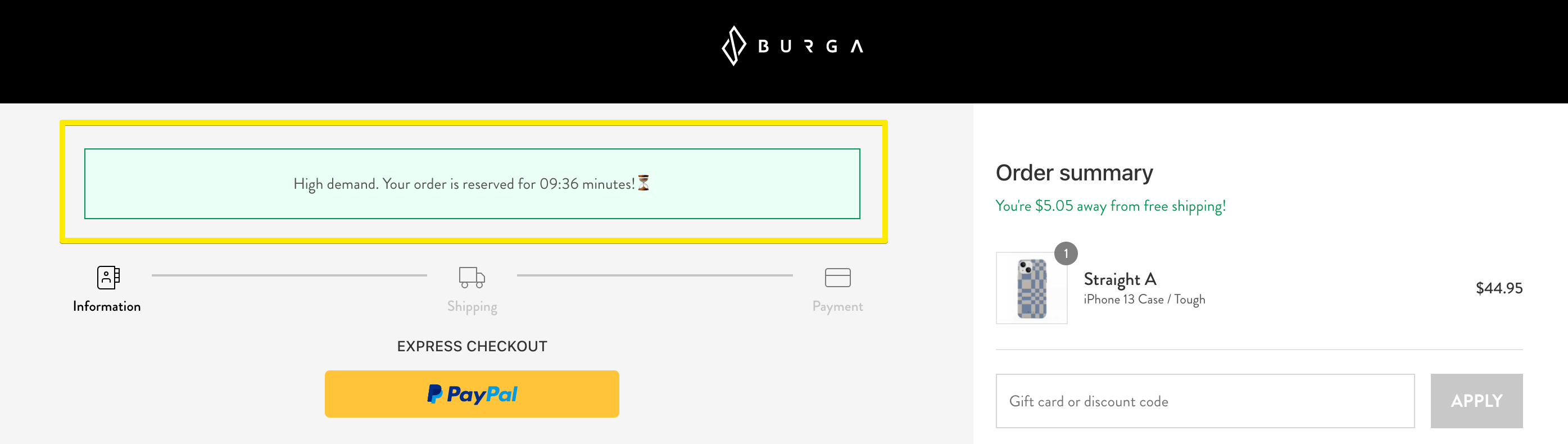
- Permite que los clientes se registren para recibir actualizaciones por correo electrónico y SMS. Esta funcionalidad está disponible en la configuración de administración de Shopify (ya hemos explicado cómo funciona anteriormente), pero con las aplicaciones, tendrás más flexibilidad en la forma de presentar las opciones de registro.
Puedes incorporar varios tipos de suscripciones: para tus campañas de marketing y para actualizaciones de envío. Aplicaciones como AfterShip te ayudarán con esto último.
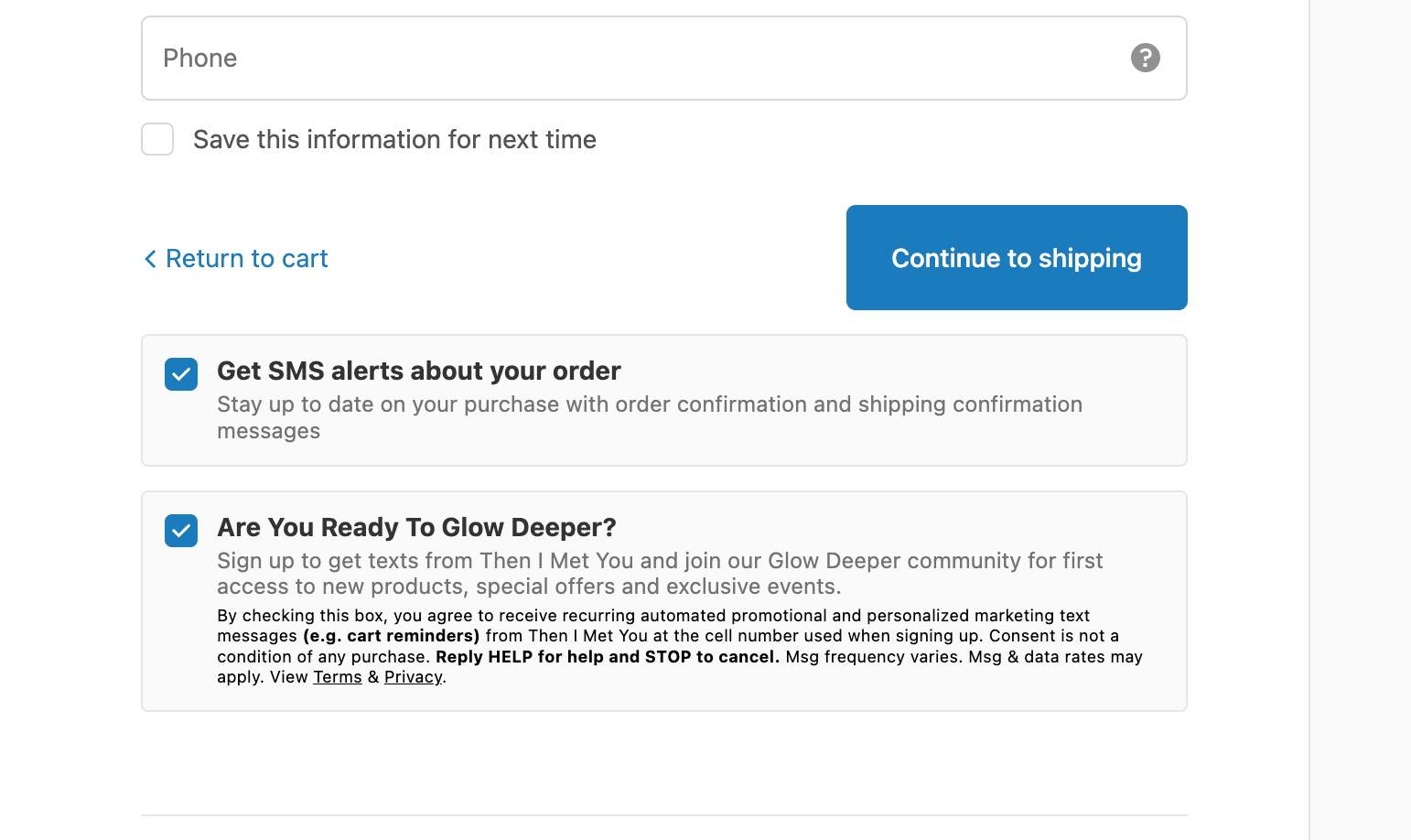
- Añade insignias de confianza. Aplicaciones como Trust Me te ayudarán a añadir fácilmente insignias con métodos de pago compatibles u otros indicadores de confianza.
- Muestra datos de contacto u otra información útil. ¿Por qué dejar algunas áreas en blanco si puedes recordar a los clientes las ventajas de tus productos? Puedes crear una sección especial debajo del resumen del pedido:
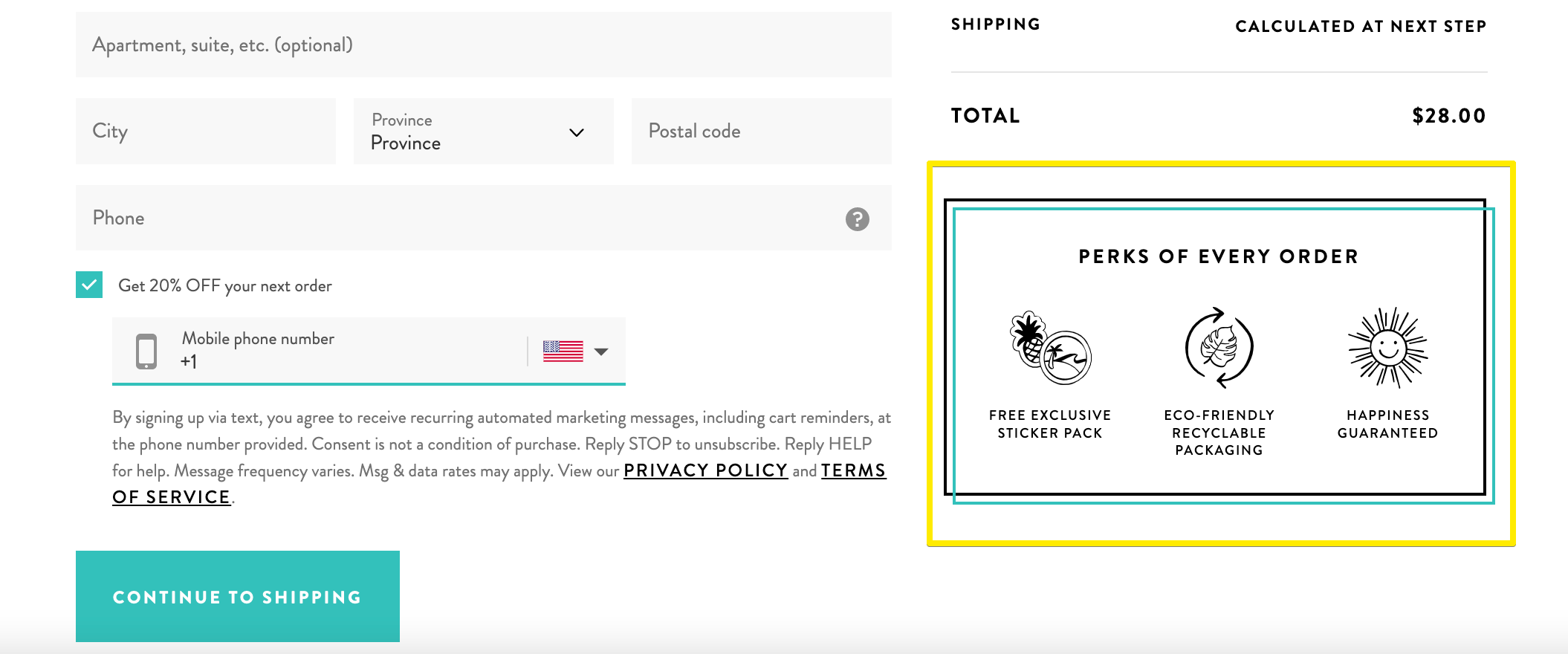
O puedes recordar a los clientes tu información de contacto. Esto puede disminuir la tasa de abandono de carritos, ya que la gente estará más dispuesta a resolver los problemas que tengan.

- Permita que los clientes dejen comentarios . Aplicaciones como Checkout Comments le ayudarán a colocar un campo adicional en la página de pago donde podrá pedir opiniones o dejar que los clientes dejen solicitudes de personalización.
- Para que los clientes no pierdan de vista su pedido al completar los campos de envío y pago, puedes utilizar un resumen de pedido adhesivo (se moverá con el desplazamiento del cliente).
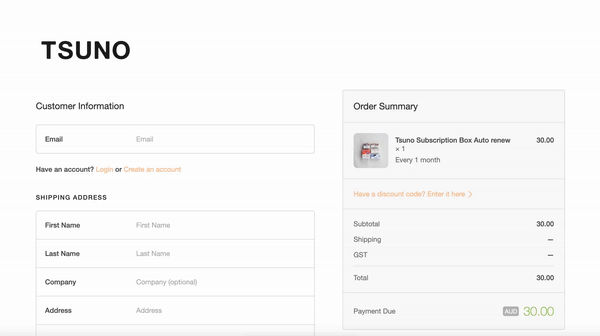
- Crea un proceso de pago de una sola página. Existen herramientas de terceros como Checkify que te ayudarán a diseñar una experiencia de pago que incluya todos los pasos en una sola página.
Esperamos que las características que hemos mencionado te inspiren a personalizar tu checkout para hacerlo irresistible. Para más consejos, echa un vistazo a nuestra guía para la optimización del checkout en Shopify.
















